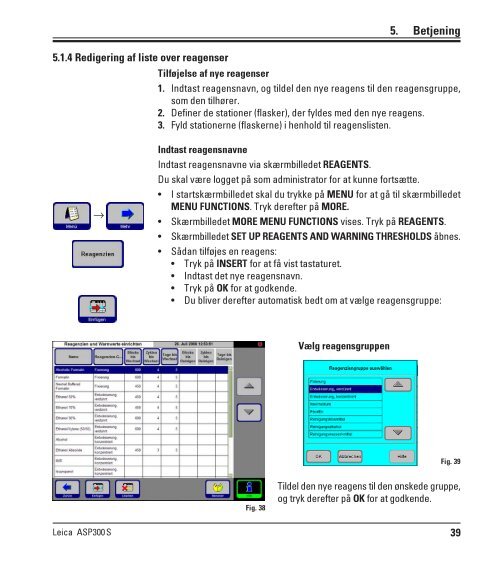Leica ASP300 S - Leica Biosystems
Leica ASP300 S - Leica Biosystems Leica ASP300 S - Leica Biosystems
5. Betjening Konfiguration af printer 38 → → ↓ ↓ Fig. 37 Tryk på PRINTER TYPE på skærmbilledet INSTALLATION for at få vist en liste over printere, der kan tilsluttes. • Alle printere, der er kompatible med almindelige pc’er, kan bruges med Leica ASP300 . • Tilslut printeren til printerporten med et almindeligt Centronics-kabel. (Se kapitel 4.4, fig. 8) • Markér den printer, der er tilsluttet apparatet, i vinduet SELECT THE PRINTER TYPE, og tryk på OK. Udskrivning af kørselslogfiler Udskrivning er mulig, når symbolet PRINT vises. Hvis symbolet for PRINT skal kunne vises, skal der være konfigureret en printer til apparatet. Følgende lister og protokoller kan udskrives: • liste over reagenser • liste over stationer • liste over reagensstatus • alle programmer • kørselslog • fejllog Installation af kundespecifik hjælp Se kapitel 5.6 "Online-hjælp" på side 61. Hvis den tilsluttede printer ikke findes på listen, kan du prøve at vælge en anden printer fra samme producent. Hvis dette ikke virker, kan du kontakte den tekniske serviceafdeling hos Leica for at få installeret den korrekte printerdriver. Betjeningsvejledning V 1.3 RevA – 09/2011
5.1.4 Redigering af liste over reagenser → Leica ASP300 S Tilføjelse af nye reagenser 1. Indtast reagensnavn, og tildel den nye reagens til den reagensgruppe, som den tilhører. 2. Definer de stationer (flasker), der fyldes med den nye reagens. 3. Fyld stationerne (flaskerne) i henhold til reagenslisten. Indtast reagensnavne Indtast reagensnavne via skærmbilledet REAGENTS. Du skal være logget på som administrator for at kunne fortsætte. • I startskærmbilledet skal du trykke på MENU for at gå til skærmbilledet MENU FUNCTIONS. Tryk derefter på MORE. • Skærmbilledet MORE MENU FUNCTIONS vises. Tryk på REAGENTS. • Skærmbilledet SET UP REAGENTS AND WARNING THRESHOLDS åbnes. • Sådan tilføjes en reagens: • Tryk på INSERT for at få vist tastaturet. • Indtast det nye reagensnavn. • Tryk på OK for at godkende. • Du bliver derefter automatisk bedt om at vælge reagensgruppe: Fig. 38 Vælg reagensgruppen 5. Betjening Fig. 39 Tildel den nye reagens til den ønskede gruppe, og tryk derefter på OK for at godkende. 39
- Page 1: Betjeningsvejledning Leica ASP300 S
- Page 4 and 5: Indholdsfortegnelse 1. Vigtige oply
- Page 6 and 7: 1. Vigtige oplysninger Symboler i t
- Page 8 and 9: 2. Sikkerhed Advarsler - markeringe
- Page 10 and 11: 2. Sikkerhed Advarsler - håndterin
- Page 12 and 13: 3. Apparatkomponenter og -specifika
- Page 14 and 15: 3. Apparatkomponenter og -specifika
- Page 16 and 17: 3. Apparatkomponenter og -specifika
- Page 18 and 19: 3. Apparatkomponenter og -specifika
- Page 20 and 21: 4. Installation af apparatet 4.1 Kr
- Page 22 and 23: 4. Installation af apparatet 22 31
- Page 24 and 25: 4. Installation af apparatet 4.5 An
- Page 26 and 27: 4. Installation af apparatet 4.7 St
- Page 28 and 29: 4. Installation af apparatet 4.8 Be
- Page 30 and 31: 4. Installation af apparatet 4.10 S
- Page 32 and 33: 5. Betjening 32 Fig. 24 Fig. 25 PRO
- Page 34 and 35: 5. Betjening 34 SECURITY Adgansrett
- Page 36 and 37: 5. Betjening 5.1.3 Menuen INSTALLAT
- Page 40 and 41: 5. Betjening 40 Tildeling af reagen
- Page 42 and 43: 5. Betjening 5.1.5 Visning af progr
- Page 44 and 45: 5. Betjening Redigering af programt
- Page 46 and 47: 5. Betjening 5.1.7 Foretrukne 46
- Page 48 and 49: 5. Betjening 5.1.8 Redigering af st
- Page 50 and 51: 5. Betjening 5.2 Håndtering af rea
- Page 52 and 53: 5. Betjening 5.2.2 Udskiftning af v
- Page 54 and 55: 5. Betjening Tilsætning af smeltet
- Page 56 and 57: 5. Betjening 5.3.1 Redigering af va
- Page 58 and 59: 5. Betjening 5.3.2 Start af program
- Page 60 and 61: 5. Betjening 5.5 Systemmonitor 60
- Page 62 and 63: 6. Løsninger 6.1 Generelt 6.2 Str
- Page 64 and 65: 6. Løsninger 6.4 Typiske problemer
- Page 66 and 67: 7. Rengøring og vedligeholdelse Re
- Page 68 and 69: 7. Rengøring og vedligeholdelse 7.
- Page 70 and 71: 7. Rengøring og vedligeholdelse Ud
- Page 72 and 73: 7. Rengøring og vedligeholdelse 72
- Page 74 and 75: 7. Rengøring og vedligeholdelse 7.
- Page 76 and 77: 7. Rengøring og vedligeholdelse 76
5.1.4 Redigering af liste over reagenser<br />
→<br />
<strong>Leica</strong> <strong>ASP300</strong> S<br />
Tilføjelse af nye reagenser<br />
1. Indtast reagensnavn, og tildel den nye reagens til den reagensgruppe,<br />
som den tilhører.<br />
2. Definer de stationer (flasker), der fyldes med den nye reagens.<br />
3. Fyld stationerne (flaskerne) i henhold til reagenslisten.<br />
Indtast reagensnavne<br />
Indtast reagensnavne via skærmbilledet REAGENTS.<br />
Du skal være logget på som administrator for at kunne fortsætte.<br />
• I startskærmbilledet skal du trykke på MENU for at gå til skærmbilledet<br />
MENU FUNCTIONS. Tryk derefter på MORE.<br />
• Skærmbilledet MORE MENU FUNCTIONS vises. Tryk på REAGENTS.<br />
• Skærmbilledet SET UP REAGENTS AND WARNING THRESHOLDS åbnes.<br />
• Sådan tilføjes en reagens:<br />
• Tryk på INSERT for at få vist tastaturet.<br />
• Indtast det nye reagensnavn.<br />
• Tryk på OK for at godkende.<br />
• Du bliver derefter automatisk bedt om at vælge reagensgruppe:<br />
Fig. 38<br />
Vælg reagensgruppen<br />
5. Betjening<br />
Fig. 39<br />
Tildel den nye reagens til den ønskede gruppe,<br />
og tryk derefter på OK for at godkende.<br />
39